win10麥克風沒聲音設置方法
更新日期:2023-08-01 09:55:34
來源:互聯網
我們在使用麥克風的時候,總是會遇見各種各樣的問題,不管是xp、win7還是win10,都會有問題存在,今天帶來了詳細的解決方法,各種問題都可以得到解答哦。
麥克風沒聲音解決步驟
1、右擊一下我的電腦,打開“管理”,查看“設備管理器”中“音頻輸入和輸出”下有沒有正確識別到你的耳麥。
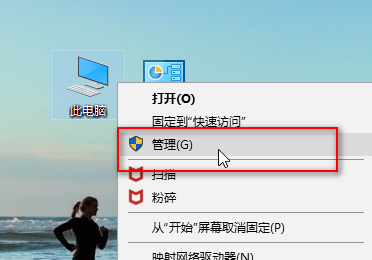
2、可以打開設備管理器窗口后,插拔一下你的二級/耳麥,查看“音頻輸入和輸出”下是否能正確識別到你的設備。
如果不能正確識別,應該檢查設備連接線有沒有問題,或者重新安裝一下音頻驅動。
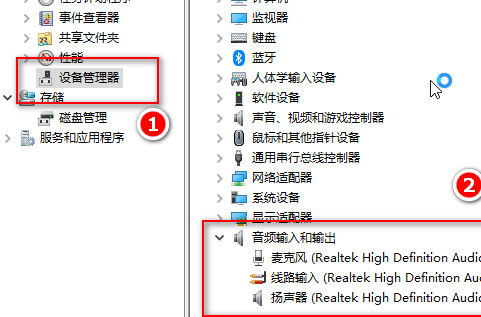
3、點擊開始菜單圖標,打開設置,找到“隱私”下的“麥克風”,確保麥克風設置已經打開了。
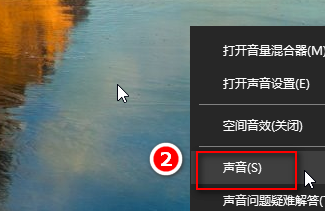
4、在桌面右下角找到聲音圖標,右鍵一下,點擊“聲音”。
如果桌面上沒有聲音圖標,可以打開控制面板,找到“硬件和聲音”,接著點擊“管理音頻設備”。
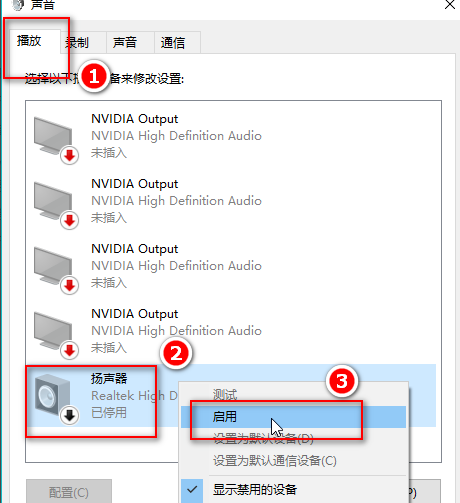
5、在“播放”選項卡下,點擊“揚聲器”,
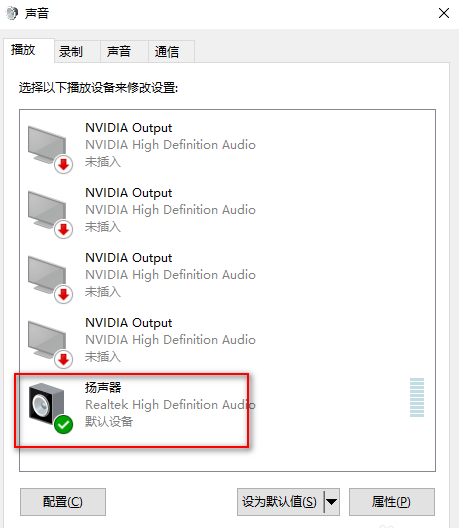
6、右鍵一下,選擇“啟用”,這樣就可以用耳麥聽到聲音了。
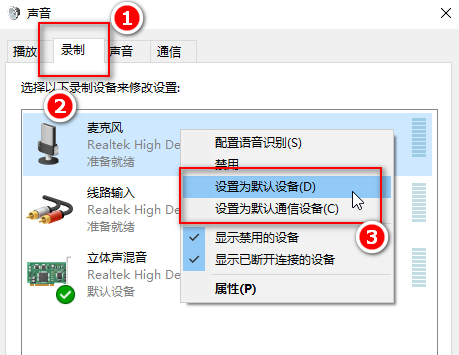
7、在“錄制”選項卡下,點擊“麥克風”,右鍵一下,
選擇“設置為默認設備”和“設置為默認通信設備”。
然后點擊麥克風屬性,根據需要調整一下。
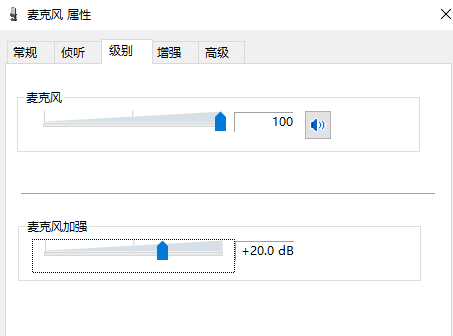
8、點擊“立體聲混音”,右鍵一下,選擇“禁用”。
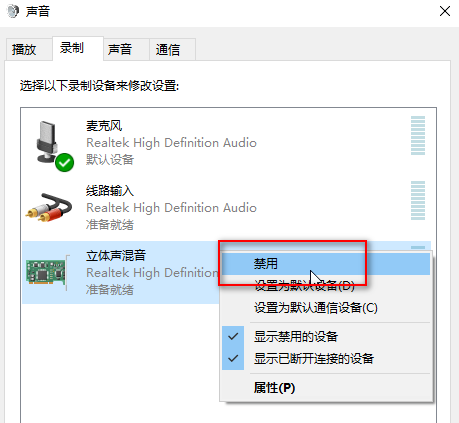
9、最后我們對著耳麥發出一點聲音,就會看到麥克風處有反應,最后點擊“確定”。這樣,你既可以正常聽到聲音,又可以錄音啦。
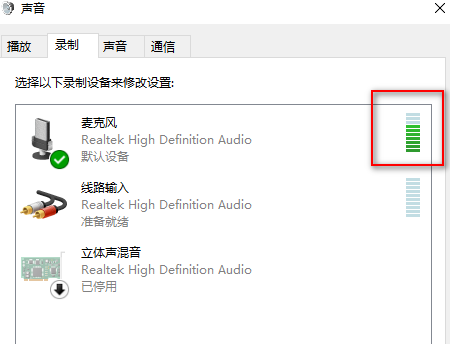
- monterey12.1正式版無法檢測更新詳情0次
- zui13更新計劃詳細介紹0次
- 優麒麟u盤安裝詳細教程0次
- 優麒麟和銀河麒麟區別詳細介紹0次
- monterey屏幕鏡像使用教程0次
- monterey關閉sip教程0次
- 優麒麟操作系統詳細評測0次
- monterey支持多設備互動嗎詳情0次
- 優麒麟中文設置教程0次
- monterey和bigsur區別詳細介紹0次
周
月












